- May -akda Abigail Brown [email protected].
- Public 2023-12-17 07:03.
- Huling binago 2025-01-24 12:27.
Ang attribute ng file (kadalasang tinutukoy lang bilang attribute o flag) ay isang uri ng metadata na tumutukoy sa isang partikular na kundisyon kung saan maaaring umiral ang isang file o directory.
Maaaring umiral ang isang attribute sa isa sa dalawang estado, kaya itinuturing itong nakatakda o na-clear sa anumang oras, ibig sabihin, naka-enable ito o hindi.
Ang mga operating system ng computer, tulad ng Windows, ay maaaring mag-tag ng data ng mga partikular na katangian ng file upang ito ay matrato nang iba kaysa sa data na may naka-off na attribute.
Hindi talaga binabago ang mga file at folder kapag inilapat o inalis ang mga attribute, iba lang ang pagkakaintindi sa mga ito ng operating system at iba pang software.
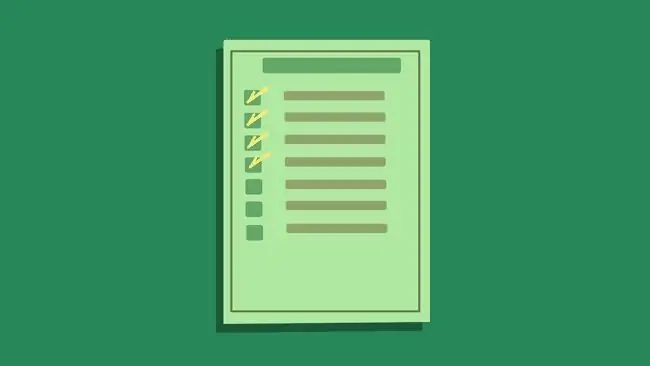
Ano ang Iba't Ibang Katangian ng File?
May bilang ng mga katangian ng file sa Windows, kabilang ang sumusunod:
- Atribut ng archive file
- Atribut ng direktoryo
- Nakatagong katangian ng file
- Read-only file attribute
- Atribut ng system file
- Volume label attribute
Ang mga sumusunod ay unang available sa Windows operating system na may NTFS file system, ibig sabihin, hindi available ang mga ito sa mas lumang FAT file system:
- Atribut ng naka-compress na file
- Naka-encrypt na katangian ng file
- Naka-index na katangian ng file
Narito ang ilang karagdagang, kahit na mas bihira, na kinikilala ng Windows:
- Atribut ng file ng device
- Integrity file attribute
- Hindi content indexed file attribute
- Walang scrub file attribute
- Offline file attribute
- Sparse file attribute
- Temporary file attribute
- Virtual file attribute
Maaari kang magbasa nang higit pa tungkol sa mga ito sa pahina ng File Attribute Constants ng Microsoft.
Sa teknikal na paraan mayroon ding normal na katangian ng file, na nagpapahiwatig na walang katangian ng file, ngunit hindi mo ito makikitang aktwal na na-refer kahit saan sa loob ng iyong normal na paggamit ng Windows.
Bakit Ginagamit ang Mga Katangian ng File?
May mga katangian ng file upang ikaw, o ang isang program na iyong ginagamit, o maging ang operating system mismo, ay mabigyan o tanggihan ng mga partikular na karapatan sa isang file o folder.
Ang pag-aaral tungkol sa mga karaniwang katangian ng file ay maaaring makatulong sa iyo na maunawaan kung bakit ang ilang partikular na file at folder ay tinutukoy bilang "nakatago" o "read-only," halimbawa, at kung bakit ang pakikipag-ugnayan sa kanila ay ibang-iba kaysa sa pakikipag-ugnayan sa ibang data.
Ang paglalapat ng read-only na katangian ng file sa isang file ay mapipigilan ito sa pag-edit o pagbabago sa anumang paraan maliban kung ang attribute ay inalis upang payagan ang write access. Ang read-only na attribute ay kadalasang ginagamit sa mga system file na hindi dapat baguhin, ngunit maaari mo ring gawin ang parehong sa sarili mong mga file na mas gusto mong hindi i-edit ng isang taong may access.
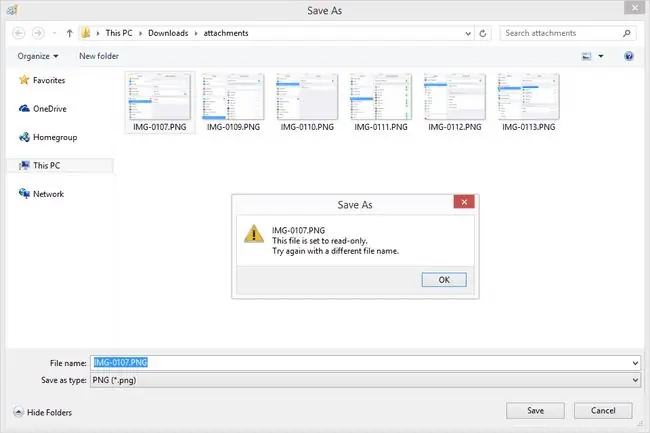
Ang mga file na may nakatagong set ng attribute ay talagang itatago mula sa mga normal na view, na nagpapahirap sa mga ito na hindi sinasadyang tanggalin, ilipat, o baguhin. Umiiral pa rin ang file tulad ng iba pang file, ngunit dahil naka-toggle ang nakatagong katangian, pinipigilan nito ang kaswal na user na makipag-ugnayan dito. Maaari mong itakda ang Windows na tingnan ang mga nakatagong file at folder bilang isang madaling paraan upang makita ang mga file na ito nang hindi ina-toggle ang attribute.
Maaari mo ring pagsamahin ang mga katangian upang ang isang file, halimbawa, ay hindi lamang nakatago ngunit namarkahan din bilang isang system file at nakatakda sa katangian ng archive.
Mga Katangian ng File kumpara sa Mga Katangian ng Folder
Maaaring i-on at off ang mga katangian para sa parehong mga file at folder, ngunit ang mga kahihinatnan ng paggawa nito ay medyo naiiba sa pagitan ng dalawa.
Kapag na-toggle ang attribute ng file tulad ng hidden attribute para sa isang file, itatago ang solong file na iyon, wala nang iba pa.
Kung ang parehong attribute ay inilapat sa isang folder, bibigyan ka ng higit pang mga opsyon kaysa sa itago lang ang folder: mayroon kang opsyon na ilapat ang attribute sa folder na mag-isa o sa folder, mga subfolder nito, at lahat ng mga file nito.
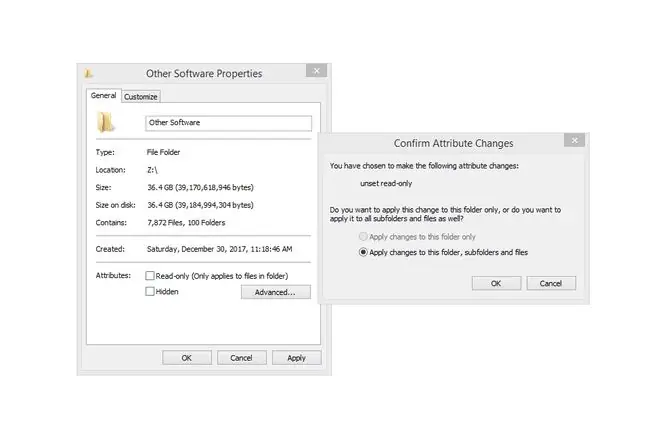
Ang paglalapat ng attribute ng file na ito sa mga subfolder ng folder at ang mga file nito ay nangangahulugan na kahit na buksan mo ang folder, ang lahat ng file at folder na nasa loob nito ay itatago rin. Ang unang opsyon na itago lamang ang folder ay makikita ang mga subfolder at file, ngunit itago lang ang pangunahing, root area ng folder.
Paano Inilalapat ang Mga Katangian ng File
Bagama't ang lahat ng available na attribute para sa isang file ay may mga karaniwang pangalan, na nakita mo sa mga listahan sa itaas, hindi lahat sila ay inilalapat sa isang file o folder sa parehong paraan.
Maaaring manual na i-on ang isang maliit na seleksyon ng mga attribute. Sa Windows, magagawa mo ito sa pamamagitan ng pag-right click (o pag-tap-and-hold sa mga touch interface) sa isang file o folder, pagbubukas ng mga property nito, at pagkatapos ay paganahin o pag-disable ang isang attribute mula sa ibinigay na listahan.
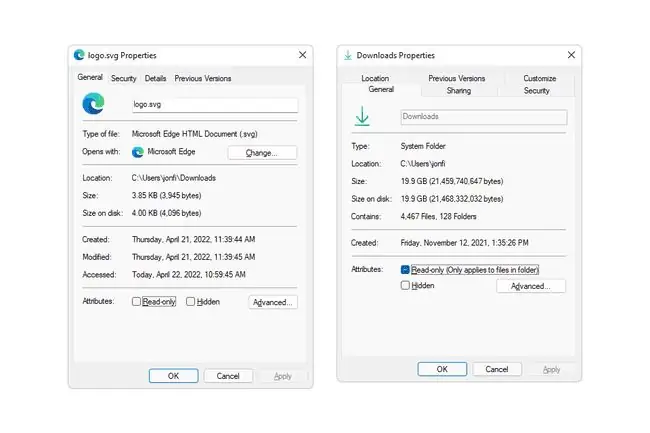
Sa Windows, maaari ding magtakda ng mas malaking seleksyon ng mga attribute gamit ang attrib command, na available mula sa Command Prompt. Ang pagkakaroon ng kontrol sa katangian sa pamamagitan ng command ay nagbibigay-daan sa mga third-party na program, tulad ng backup software, na madaling mag-edit ng mga attribute ng file.
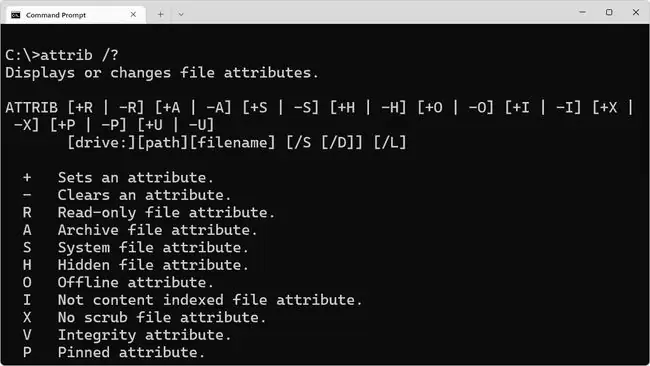
Kung kinokopya mo ang mga read-only na file gamit ang xcopy command, gamitin ang /k na opsyon sa command para mapanatili ang attribute ng file na iyon sa destination folder.
Maaaring gamitin ng mga operating system ng Linux ang chattr (Change Attribute) command para magtakda ng mga attribute ng file, habang ginagamit ang chflags (Change Flags) sa macOS.
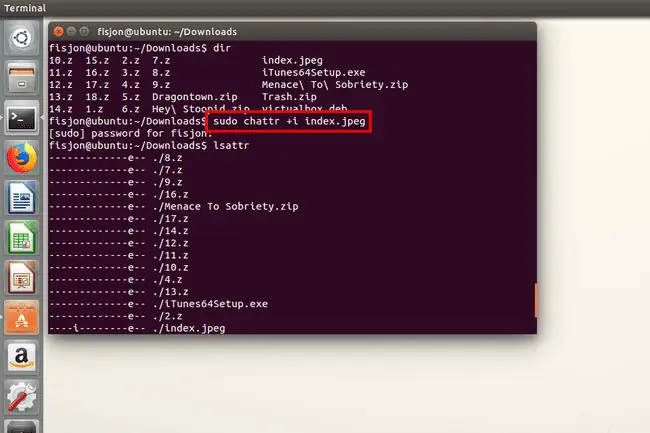
FAQ
Aling katangian ang ginagamit upang itago ang isang file upang hindi ito lumabas sa listahan ng direktoryo?
Ang hidden file attribute ay nagtatago ng mga file at folder mula sa direktoryo. Para ilapat ang attribute na ito, i-right click ang isang file at piliin ang Properties > Hidden Para tingnan ang lahat ng file, kabilang ang mga nakatagong file, mula sa Command Prompt sa Windows, gamitin ang dir command na opsyon na ito: dir /a
Aling katangian ng file ang nagpapakilala sa isang file na binago mula noong huling backup?
Ang archive file attribute ay nagmamarka ng mga file bilang binago-o ginawa. Karaniwan, awtomatikong ino-on ng mga program ang katangiang ito. Para manual na i-on ang attribute, i-right click ang file > Properties > Advanced > File is ready for archiveMaaari mo ring gamitin ang attrib +a syntax sa command line.






